版权声明:本文为博主原创文章,遵循 CC 4.0 BY-SA 版权协议,转载请附上原文出处链接和本声明。
在平时的测试中,有时候会遇到弹窗的问题,有的是浏览器弹窗(alert)、有的是自定义弹窗;这节我们主要来讨论一下关于浏览器弹窗和简单的自定义弹窗。
一、关于alert弹窗的方法
备注:部分方法为老写法,官方已经不推荐使用;点击这篇文章查看切换alert的新写法。
switch_to.alert(): 定位到alert弹窗,返回一个弹窗的对象
dismiss(): 对弹窗对象的取消操作(相当于点击弹窗上的取消按钮)
accept():对弹窗对象的确定操作(相当于点击弹窗上的确定按钮)
text:对弹窗对象,获取弹窗内的文本
send_keys(key):对弹窗对象内的输入框输入数据(如果弹窗的格式有输入框的话可以使用)
authenticate(name, pass):对于身份认证弹窗,输入用户名和密码并自动提交(一般可能会用于本地搭建的一些系统)如图:
二、alert包的源码展示
-
class Alert(object):
-
"""
-
Allows to work with alerts.
-
-
Use this class to interact with alert prompts. It contains methods for dismissing,
-
accepting, inputting, and getting text from alert prompts.
-
-
Accepting / Dismissing alert prompts::
-
-
Alert(driver).accept()
-
Alert(driver).dismiss()
-
-
Inputting a value into an alert prompt:
-
-
name_prompt = Alert(driver)
-
name_prompt.send_keys("Willian Shakesphere")
-
name_prompt.accept()
-
-
-
Reading a the text of a prompt for verification:
-
-
alert_text = Alert(driver).text
-
self.assertEqual("Do you wish to quit?", alert_text)
-
-
"""
-
-
def __init__(self, driver):
-
"""
-
Creates a new Alert.
-
-
:Args:
-
- driver: The WebDriver instance which performs user actions.
-
"""
-
self.driver = driver
-
-
@property
-
def text(self):
-
"""
-
Gets the text of the Alert.
-
"""
-
return self.driver.execute(Command.GET_ALERT_TEXT)[
"value"]
-
-
def dismiss(self):
-
"""
-
Dismisses the alert available.
-
"""
-
self.driver.execute(Command.DISMISS_ALERT)
-
-
def accept(self):
-
"""
-
Accepts the alert available.
-
-
Usage::
-
Alert(driver).accept() # Confirm a alert dialog.
-
"""
-
self.driver.execute(Command.ACCEPT_ALERT)
-
-
def send_keys(self, keysToSend):
-
"""
-
Send Keys to the Alert.
-
-
:Args:
-
- keysToSend: The text to be sent to Alert.
-
-
-
"""
-
if self.driver.w3c:
-
self.driver.execute(Command.SET_ALERT_VALUE, {
'value': keys_to_typing(keysToSend)})
-
else:
-
self.driver.execute(Command.SET_ALERT_VALUE, {
'text': keysToSend})
-
-
def authenticate(self, username, password):
-
"""
-
Send the username / password to an Authenticated dialog (like with Basic HTTP Auth).
-
Implicitly 'clicks ok'
-
-
Usage::
-
driver.switch_to.alert.authenticate('cheese', 'secretGouda')
-
-
:Args:
-
-username: string to be set in the username section of the dialog
-
-password: string to be set in the password section of the dialog
-
"""
-
self.driver.execute(
-
Command.SET_ALERT_CREDENTIALS,
-
{
'username': username,
'password': password})
-
self.accept()
三、实例展示:w3c的alert页面
因为目前使用alert页面的网站实在是不多,所以只好用w3c的页面来示范一下alert包中的方法,具体代码如下
-
from selenium
import webdriver
-
from time
import sleep
-
driver = webdriver.Chrome()
-
driver.get(
"http://www.w3school.com.cn/tiy/t.asp?f=jseg_prompt")
-
-
# 通过frame的name值来定位
-
driver.switch_to_frame(
"i")
-
-
# 点击按钮触发弹窗
-
ele = driver.find_element_by_css_selector(
"body > input[type='button']")
-
ele.click()
-
sleep(
2)
-
-
# 定位到到弹窗
-
a = driver.switch_to_alert()
-
print(driver)
-
# 获取弹窗的内容
-
print(a.text)
-
-
# 触发取消按钮
-
a.dismiss()
-
sleep(
2)
-
-
# 再次点击按钮触发弹窗
-
ele.click()
-
-
# 在弹窗中的输入框输入数据
-
a.send_keys(
"许西城")
-
sleep(
2)
-
-
# 触发确认按钮
-
a.accept()
这样就是alert的具体演示了
四、普通的隐藏弹窗
平时的话,我们一般遇到的都是自定义弹窗,所以说一般不是不用到alert的,但是还是要拿出来说一下的;一般这种自定义弹窗是自定义的div层,然后是隐藏的,所以当你触发了这个弹窗后,它就会显示出来,这时我们通过正常的定位方式是可以正常定位到的。
下面就主要看一下百度的登录弹窗
代码展示:
-
from selenium
import webdriver
-
from time
import sleep
-
# 打开谷歌浏览器
-
driver = webdriver.Chrome()
-
-
# 输入网址并访问
-
driver.get(
"https://www.baidu.com/")
-
-
# 点击登录按钮
-
driver.find_element_by_css_selector(
"#u1 > a.lb").click()
-
sleep(
2)
-
-
# 定位登录弹窗的输入框,并输入数据
-
name_box = driver.find_element_by_css_selector(
"#TANGRAM__PSP_10__userName")
-
name_box.send_keys(
"name")
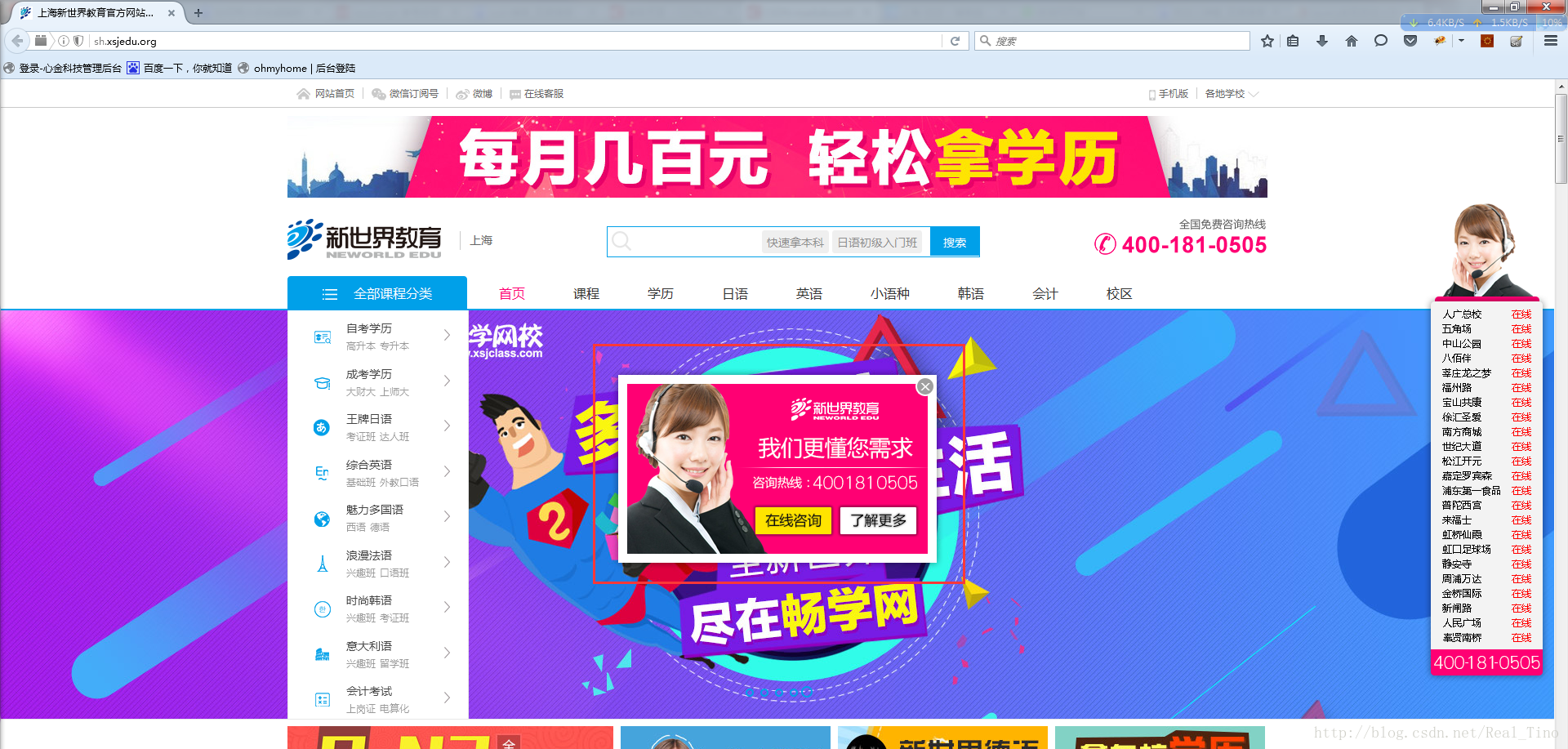 大家能看到,图中的这种弹窗就是现在主流的表现形式,处理这种弹窗可以利用HTML DOM Style 对象,有一个display属性,可以设置元素如何被显示,详细解释可以参考http://www.w3school.com.cn/jsref/prop_style_display.asp。
大家能看到,图中的这种弹窗就是现在主流的表现形式,处理这种弹窗可以利用HTML DOM Style 对象,有一个display属性,可以设置元素如何被显示,详细解释可以参考http://www.w3school.com.cn/jsref/prop_style_display.asp。
将display的值设置成none就可以去除这个弹窗了:
js = 'document.getElementById("doyoo_monitor").style.display="none";'
完整代码如下:
# encoding:utf-8
from selenium import webdriver
import time
driver = webdriver.Firefox()
driver.get("http://sh.xsjedu.org/")
time.sleep(1)
js = 'document.getElementById("doyoo_monitor").style.display="none";'
driver.execute_script(js)








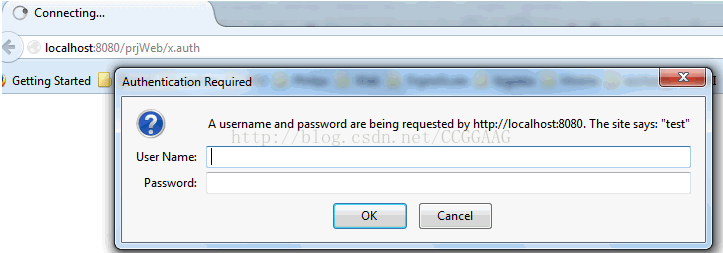
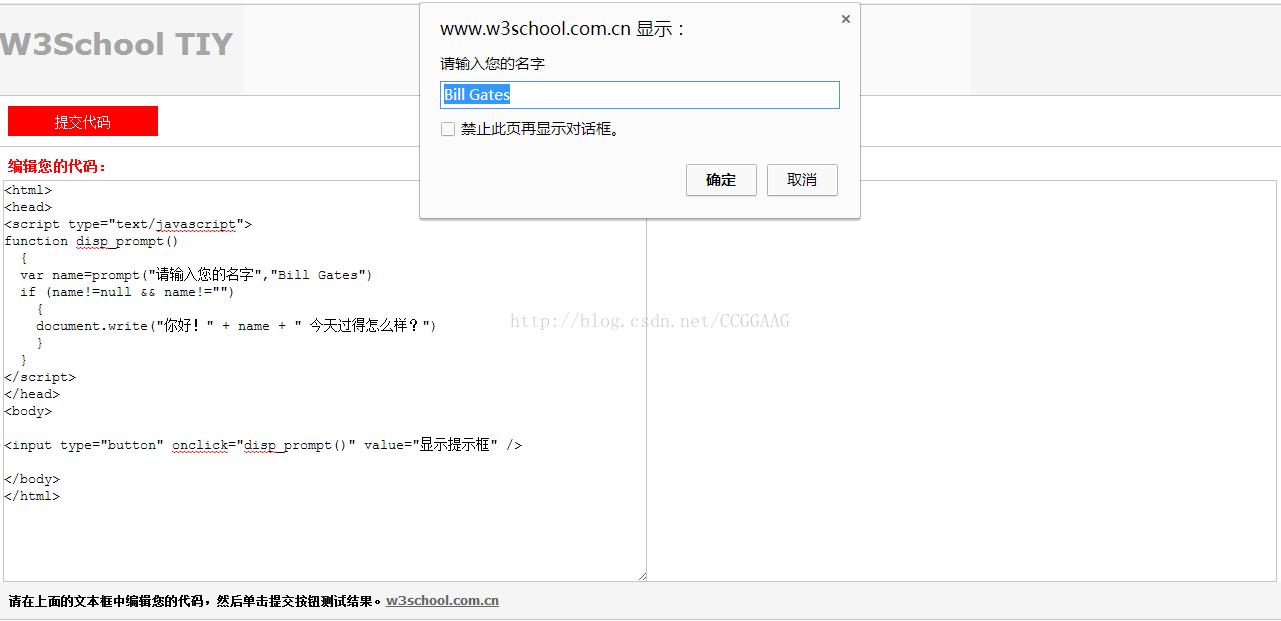
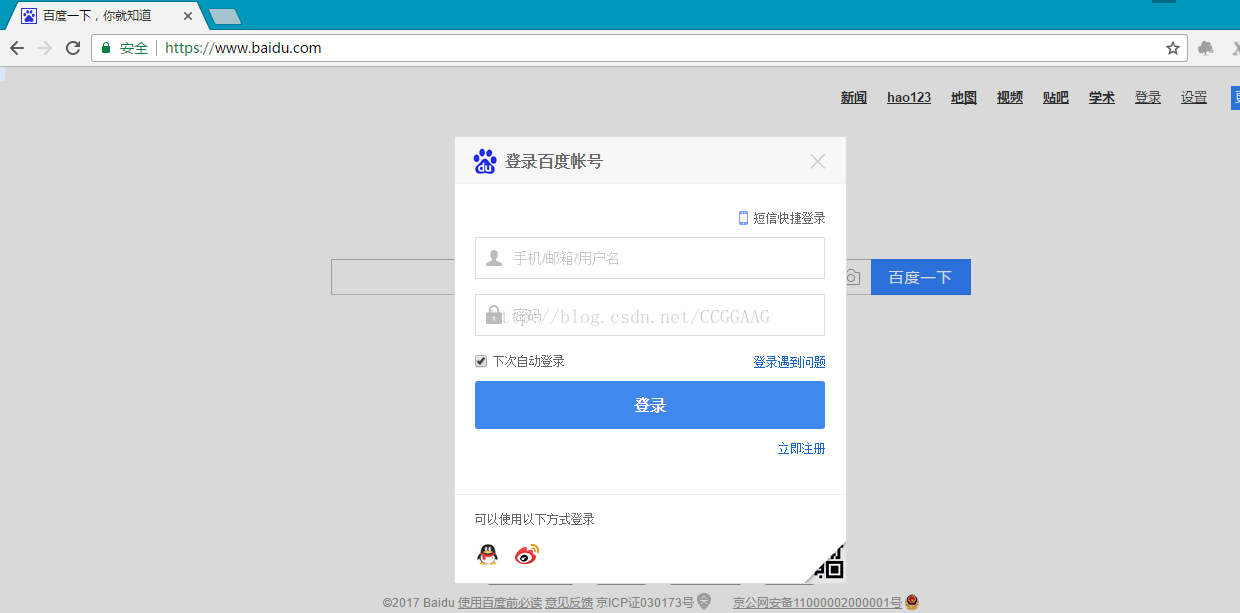















 1720
1720











 被折叠的 条评论
为什么被折叠?
被折叠的 条评论
为什么被折叠?








